Android 狀態列 添加 網路速度
- Category: 吃飽閒閒
- Last Updated: Monday, 25 August 2014 11:12
- Published: Sunday, 24 August 2014 18:54
- Written by sam
今天的目的比較簡單
在現在的G700狀態列加一下WIFI的速度

原本

首先,先弄好桌機的JAVA環境
再來請檢查環境變數
請依序 系統 控制臺 系統 進階系統設定 進階 環境變數 找到下方變數PATH 檢查後面的"值" 是否有剛安裝的JAVE路徑
例如我的 C:\Program Files\Java\jre1.8.0_20\bin 沒有的話…請自己加入
開始 執行 CMD
測試一下
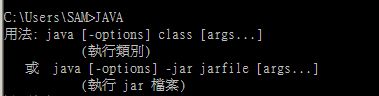
有一串訊息即可
華為 G700為雙卡機 在/SYSTEM/APP/裡,可以發現今日主角
SystemUI.apk SystemUI.odex
注意到,它有多一個ODEX的檔案(目的是加速執行、開機速度
所以要比平常網路上的解譯.APK之前多一道手續
先"合併".APK和.ODEX檔案
網路上先找到工具
必要的為SMALI.JAR BAKSMALI.JAR 放至同一目錄 下載點我
再來為了省事…也請將手機/SYSTEM/FRAMEWORK的所有內容COPY一份出來
再將.APK及.ODEX也都放入同一目錄;FRAMEWORK我統一放在另個資料夾中
先分解
執行請看
正常網路都是
C:\t>java -jar baksmali.jar -x SystemUI.odex
通常來說都會有誤
請使用
C:\t>java -jar baksmali.jar -x -d /framework SystemUI.odex
不同點為使用 -d 加上了剛剛的FRAMEWORK目錄
再來該目錄就有一個"OUT"資料夾,裡面就是所有的CLASSES.DEX檔案了
再來將CLASS轉成CLASSES.DEX文件
使用
C:\t>java -Xmx512M -jar smali-2.0.3.jar out -o classes.dex
這樣就會有一個CLASSES.DEX檔案生成了
再打開原本的.APK將之放入;儲存
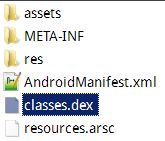
就完成了…第一步!!!
再來…
要美化及調整UI最主要要有兩個檔案
除了剛剛前面弄的SYSTEMUI.APK還要另一個
位於/SYSTEM/FRAMEWORK裡的FRAMEWORK-RES.APK
將兩個檔案放於同一目錄
再下載APKTOOL工具
一樣先載入框架資源
使用
C:\apktool1.5.2>apktool if framework-res.apk I: Framework installed to: C:\Users\SAM\apktool\framework\1.apk
再來解開
C:\apktool1.5.2>apktool d SystemUI.apk I: Baksmaling... I: Loading resource table... I: Loaded. I: Decoding AndroidManifest.xml with resources... I: Loading resource table from file: C:\Users\SAM\apktool\framework\1.apk I: Loaded. I: Regular manifest package... I: Decoding file-resources... I: Decoding values */* XMLs... I: Done. I: Copying assets and libs...
就可以見到在同目錄生成了一個SYSTEMUI的目錄了
裡面就是要修改的東西了
打開
systemui\res\layout,"gemini_status_bar.xml"
這個就是G700的狀態檔案
通常網路上的照著改完發現怎麼沒有反應
應該就是錯檔了…因為G700是雙卡機
要記得改前面有GEMINI開頭的檔案才行(其它家的就請自行判斷了
打開後…我是將之插在第14行的位置
<com.android.systemui.statusbar.policy.Traffic android:textAppearance="@style/TextAppearance.StatusBar.Traffic" android:gravity="left|center" android:id="@id/traffic" android:layout_width="wrap_content" android:layout_height="fill_parent" android:singleLine="true" />
如果您對於XML的格式了解…就可以依自己的喜好來調整(主要是影響速率圖的顯示位置而已
打開
\systemui\res\values目錄下的IDS.XML
插入至倒數第二行
<item type="id" name="traffic">false</item>
打開
\systemui\res\values目錄下的STYLES.XML
插入至倒數第二行
<style name="TextAppearance.StatusBar.Traffic" parent="@style/TextAppearance.StatusBar.Clock">
<item name="android:textSize">14.0dip</item>
<item name="android:textStyle">normal</item>
<item name="android:textColor">#ffffffff</item>
<item name="android:textAllCaps">false</item>
</style>
再來是下載TRAFFIC.ZIP c639
解壓後放至以下路徑
systemui\smali\com\android\systemui\statusbar\policy
再來就是摪之編回
C:\apktool1.5.2>apktool b SystemUI
好了之後,打開\SYSTEM\DIST目錄
裡面就是新的.APK
請再打開原本的.APK
將CLASSES.DEX,RESOURCES.ARSC拖過去原本的
再來是儲存(就好)
然後傳到手機…
改好權限
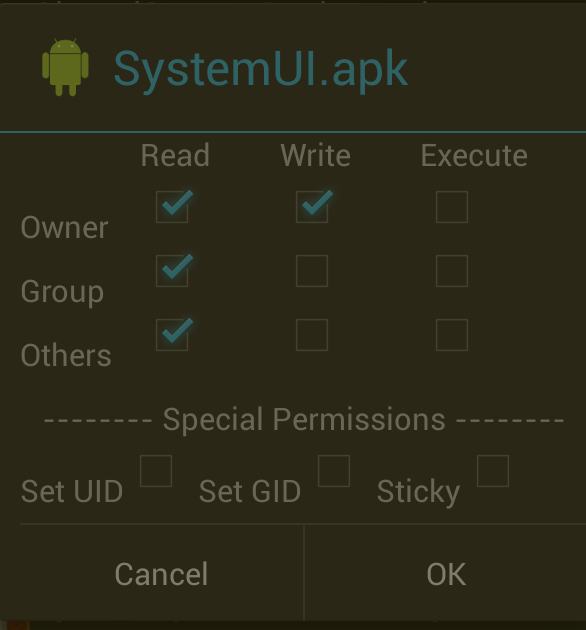
再來將原本的SYSTEMUI.APK&SYSTEMUI.ODEX移出資料夾
這個時候…有可能手機會自動重開機(以為小綠人又要再度倒下,倒多次就不怕了
請別擔心…少了最上面的BAR也不會影響手機的操作
重開完後…一樣再打開RE軟體
將新的修改好的檔案給移入/SYSTEM/APP/裡面
再重開機就完成了
當然…網路上也有人改好的可以直接下載…
就不用搞這麼久…